Cum se remapează tasta Alt Gr la Alt în Windows 10 PC / Laptop
Ferestre Din / / August 04, 2021
Reclame
Ca utilizator al sistemului de operare Windows, trebuie să fi observat că tastatura PC-ului Windows are două taste Alt. În unele regiuni, una dintre tastele Alt ar fi reprezentată ca Alt Gr. Aceasta înseamnă Grafică alternativă. Acesta servește cam la fel ca Shift-ul. Ca și cum am folosi tasta Shift și o combinăm cu o altă tastă pentru a produce un nou simbol sau lume. În același mod puteți utiliza tasta Alt Gr pentru a crea orice simbol grafic specific, cum ar fi semnul dreptului de autor sau un simbol valutar. Cu toate acestea, dacă doriți, puteți remapează tasta Alt Gr la tasta Alt de bază.
PC-urile cu aspect de tastatură american nu vin cu tasta Alt Gr. Dar alte regiuni au un anumit simbol sau semn de monedă pe care aspectul tastaturii din SUA s-ar putea să nu le ofere. Deci, tasta Alt Gr vă ajută să creați acel simbol. Pentru diverse semne și simboluri, Windows oferă o colecție uriașă de caractere speciale cunoscute sub numele de harta caracterelor. Dacă utilizați simbolurile dvs. din aceasta, atunci poate că nu va trebui să utilizați tasta Alt Gr. Deci, îl puteți înlocui și face să funcționeze ca tasta Alt obișnuită. În acest ghid, vă voi arăta cum să faceți această remapare a cheii.
Remaptați tasta Alt Gr la Alt în Windows 10
Nu există o astfel de setare disponibilă pentru a dezactiva tasta Alt Gr. De asemenea, nu puteți atribui tasta Alt de bază Alt Gr și înlocui funcționalitatea acestuia din setările computerului. Trebuie să modificați registrul pentru a face acest lucru. Cu toate acestea, modificarea este simplă. Iată pașii.
Modificarea registrului
Modificarea despre care vorbesc va fi efectuată folosind vechea aplicație Notepad.
Reclame
- Lansați aplicația Notepad
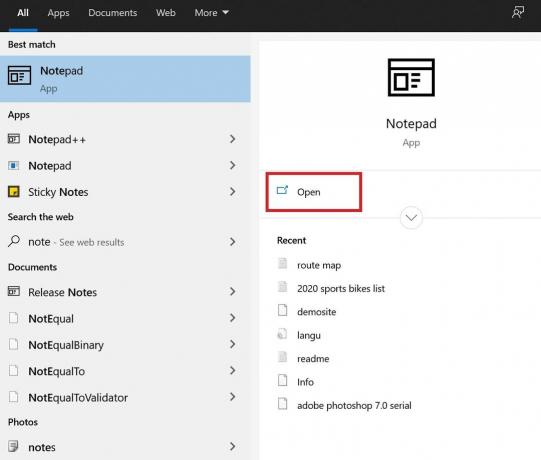
- Acum copiați fragmentul de cod Am menționat mai jos.
Windows Registry Editor versiunea 5.00. [HKEY_LOCAL_MACHINESYSTEMCurrentControlSetControlKeyboard Layout] "Harta Scancode" = hex: 00,00,00,00,00,00,00,00,02,00,00,00,38,00,38, e0,00,00,00,00
- După copierea codului de mai sus pur și simplu lipiți-l pe Notepad ca și este

- Asigurați-vă că nu faceți modificări pe cont propriu
- Clic Fişier > Salvează ca
- Salvați numele fișierului cu orice altceva la alegere decât folosiți numele extensiei dot reg [Am făcut-o ca remapalt.reg]

- Setați tipul de fișier ca Toate filele
- Puteți salva fișierul pe desktop sau în orice alt folder la alegere.
- Acum accesați dosarul în care ați salvat fișierul
- Faceți dublu clic pe fișier
- Reporniți computerul / laptopul
Așa remapați tasta Alt Gr pe Windows. Odată ce computerul repornește, veți vedea că tasta Alt Gr funcționează acum ca tasta Alt obișnuită de pe tastatură. Încercați și spuneți-mi dacă a funcționat sau nu.
Mai multe ghiduri de instruire,
- Cum se utilizează extensiile în modul InPrivate Microsoft Edge
- Windows 10: Cum se schimbă microfonul implicit
- Cum se elimină aplicațiile adăugate recent în meniul Start din Windows 10


![Cum se instalează stoc ROM pe Zoom Me M3 [Firmware Flash File / Unbrick]](/f/a0a9752fdb1d7178536c30fef2a0df01.jpg?width=288&height=384)
